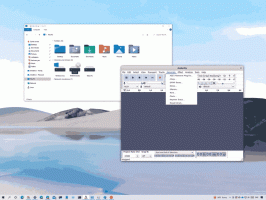Windows 10에서 화면 보호기 옵션 바로 가기 만들기
Windows 10에서는 친숙한 많은 것들이 다시 한 번 변경되었습니다. 클래식 제어판은 설정 앱으로 대체될 예정이며 많은 설정이 축소 및 제거될 예정입니다. Windows 10을 처음 설치한 많은 사용자는 Windows 10에서 일부 설정의 새로운 위치에 혼란스러워합니다. Windows 10 사용자는 종종 Windows 10에서 화면 보호기 옵션에 액세스하는 방법을 묻습니다. 오늘은 직접 열 수 있는 특별한 바로가기를 만드는 방법을 알아보겠습니다.

화면 보호기는 화면 번인과 같은 문제로 인해 매우 오래된 CRT 디스플레이가 손상되는 것을 방지하기 위해 만들어졌습니다. 요즘에는 PC를 개인화하거나 추가 암호 보호로 보안을 강화하는 데 주로 사용됩니다.
광고
팁: 방법 보기 숨겨진 숨겨진 옵션을 사용하여 Windows 10에서 화면 보호기 사용자 지정.
화면 보호기는 장치를 직장이나 다른 장소에 방치할 경우 무단 액세스로부터 추가 보호 기능을 제공할 수 있습니다. 사용자 계정에 암호가 있는 경우 PC에서 나가면 자동으로 사용자 세션을 잠그도록 화면 보호기를 활성화하고 구성할 수 있습니다. 다음 문서를 참조하십시오.
Windows 10에서 화면 보호기 암호 보호 활성화
Windows 10에서 화면 보호기 옵션에 액세스하는 방법에는 여러 가지가 있습니다. 가장 일반적인 방법을 검토해 보겠습니다.
Windows 10에서 화면 보호기 옵션 바로 가기를 만들려면, 다음을 수행합니다.
- 바탕 화면의 빈 공간을 마우스 오른쪽 버튼으로 클릭합니다. 컨텍스트 메뉴에서 새로 만들기 - 바로 가기를 선택합니다(스크린샷 참조).

- 바로 가기 대상 상자에 다음을 입력하거나 복사하여 붙여넣습니다.
제어 데스크.cpl, 1

- 따옴표 없이 "화면 보호기 옵션" 줄을 바로 가기 이름으로 사용합니다. 실제로 원하는 이름을 사용할 수 있습니다. 완료되면 마침 버튼을 클릭합니다.

- 이제 생성한 바로 가기를 마우스 오른쪽 버튼으로 클릭하고 속성을 선택합니다.

- 바로 가기 탭에서 원하는 경우 새 아이콘을 지정할 수 있습니다. 에서 아이콘을 사용할 수 있습니다.
c:\windows\System32\desk.cpl파일.
- 확인을 클릭하여 아이콘을 적용한 다음 확인을 클릭하여 바로 가기 속성 대화 상자 창을 닫습니다.

이제 이 바로 가기를 편리한 위치로 이동할 수 있습니다. 작업 표시줄이나 시작에 고정하고,모든 앱에 추가 또는 빠른 실행에 추가 (방법 참조 빠른 실행 활성화). 당신은 또한 수 전역 단축키 할당 바로 가기로 이동합니다.
이제 다음 기사를 참조하십시오.
- Windows 10에서 화면 보호기 옵션에 액세스하는 모든 방법
- Windows 10에서 화면 보호기 암호 유예 기간 변경